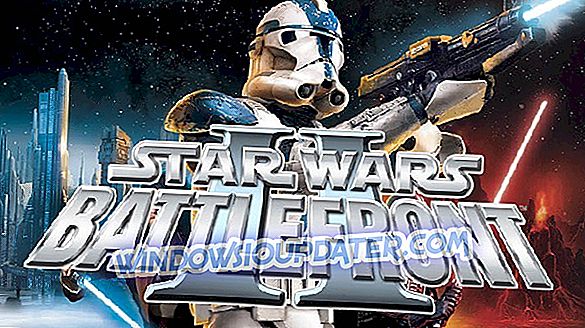Ако само погледате около, све је мање физичких копија било које врсте софтвера. Дистрибуција за Виндовс 10 је само дигитална, са креирањем диска до-ит-иоурселф. Након куповине лиценце, требали бисте бити у могућности да пратите везу за преузимање и да добијете своју дигиталну копију. Нажалост, чак је и овај супер-поједностављен приступ некако био сломљен за неке кориснике. Наиме, када кликнете на линк, корисници су се сусрели са Жао нам је тражена страница коју не можете пронаћи грешку.
Обезбедили смо неколико заобилазних решења да би вам копија оперативног система Виндовс 10 стигла брзо. Обавезно их проверите испод.
Није могуће преузети инсталацију оперативног система Виндовс 10 пошто се страница не може пронаћи? Користите ова решења
- Уверите се да веб локација није ограничена
- Користите Виндовс Упграде Ассистант
- Користите алатку за креирање медија за директно надоградњу
- Креирајте медијум за покретање система помоћу алатке за креирање медија
1: Уверите се да веб локација није ограничена
Ако сте покушали да купите Виндовс 10 из веб продавнице и да је дошло до грешке, постоје неке ствари које можете да урадите. Прво, уверите се да сте у региону који омогућава куповину. Друга брига коју треба да елиминишемо је могуће ограничење на веб сајту. Уверите се да ваш систем прво не блокира преузимање.
Надаље, предлажемо да привремено онемогућите онлине заштиту. Поготово ако сигурносни алат долази са властитим заштитним зидом. Онемогућите и проширења прегледача. Можете их касније омогућити. После тога покушајте поново да приступите линку. Ако је проблем упоран - не брините. Постоје алтернативни начини да дођете до Виндовс 10 инсталације.
2: Користите Виндовс Упграде Ассистант
Идемо на алтернативе. Први Мицрософтов алат је потпуно аутоматизован и омогућава вам да инсталирате Виндовс 10 директно са радне површине. То је једноставна процедура и чак обезбеђује проверу компатибилности како би одредили да ли је ваш систем (Виндовс 7 или 8) погодан за надоградњу на Виндовс 10. Комплетан процес је интуитиван, али може бити дуготрајан.
Пратите ове кораке да бисте инсталирали Виндовс 10 са помоћником за надоградњу:
- Узмите помоћника за надоградњу, овдје. Само кликните на дугме " Ажурирај сада ".

- Покрените алат као админ и пратите кораке пажљиво.
3: Користите Алат за креирање медија за директно надоградњу
Мицрософтов главни алат за дигиталну дистрибуцију Виндовс 10 је алат за креирање медија. Овај алат вам омогућава да надоградите на Виндовс 10 директно са корисничког интерфејса или креирате спољашњи диск за покретање и инсталирате Виндовс 10 на стандардни начин.
У сваком случају, то је најбољи и најлакши начин (можда једини начин) да добијете инсталационе датотеке. Регистрација производа долази касније, тако да не морате бринути о томе. Ако имате лиценцу, све је глатко и брзо.
Први начин за надоградњу на Виндовс 10 помоћу алата за креирање медија је директна инсталација. Преузете датотеке за подешавања се складиште у системској партицији и надоградња почиње одмах. Чак можете задржати датотеке из претходне (тренутне) инсталације система.
Пратите ове кораке да бисте инсталирали Виндовс 10 само помоћу алатке за креирање медија:
- Направите резервне копије свих битних података на не-системску партицију или спољни диск.
- Преузмите алатку за креирање медија овде.
- Покрените алат и прихватите услове.
- Пребаците опцију “ Упграде тхис ПЦ ” и кликните на Нект .
- Алат ће прво преузети инсталационе датотеке (то може потрајати неко вријеме) и инсталација би требала почети након тога.
4: Креирајте медијум за покретање система помоћу алатке за креирање медија
Коначно, најсигурнији и најбољи начин за инсталирање оперативног система Виндовс 10 је покретачки медијум. Посебно чисту инсталацију која у потпуности укључује форматирање ХДД-а.
Много проблема које смо покрили у последњих неколико година били су тамо јер су корисници изабрали надоградњу преко чисте инсталације. На папиру, оба стоје чврсто. Али у пракси се појављују проблеми. Посебно са програмима трећих страна, управљачким програмима и након великих ажурирања.
Из тог разлога, предлажемо да направите инсталациони медиј и да инсталирате Виндовс 10 чисто. Лиценца је директно повезана са Мицрософт налогом са којим сте купили. Дакле, само једноставна пријава ће активирати Виндовс 10 након завршетка инсталације.
Пратите ове кораке да бисте креирали УСБ диск за подизање система и инсталирали Виндовс 10 са њим:
- Укључите УСБ флеш диск са најмање 6 ГБ слободног простора за складиштење. Имајте на уму да ће следећа процедура форматирати диск, тако да направите резервну копију података.
- Преузмите алатку за креирање медија овде.
- Покрените алат и прихватите услове.
- Укључите опцију „ Креирај инсталациони медиј (УСБ флеш диск, ДВД или ИСО датотека) за други рачунар “ и кликните на дугме Даље.

- Изаберите језик и архитектуру, а затим кликните на дугме Даље .

- Изаберите опцију УСБ флеш диска .

- Сачекајте да се диск креира и можете безбедно да покренете систем са њега и инсталирате Виндовс 10.
То је чињеница. Ако и даље имате проблема са инсталирањем оперативног система Виндовс 10, обавезно проверите наш веб сајт за решење или, коначно, контактирајте Мицрософт подршку. У сваком случају, реците нам да ли је ово било корисно прочитати у одељку за коментаре испод. Бићемо захвални за ваш труд.